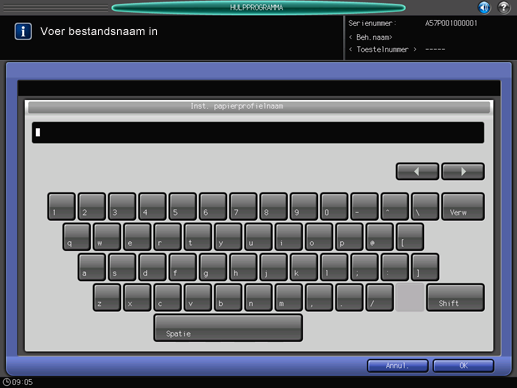Papierinstelling: De papiervoorwaarden registreren
Registreer de frequent gebruikte papierinstelling als een papierprofiel. U kunt papierinstellingen aanmaken door het papierprofiel op te roepen.
Dit onderdeel beschrijft hoe u een papierformaat kunt selecteren en het papierprofiel kunt registreren.
U kunt ook papierprofielen registreren met [In.rg/wis.] op het scherm MACHINE. Zie voor meer informatie Papierinstelling.
Voor meer informatie over de papierinstelling, het registreren van de momenteel gebruikte papierinstelling als een papierprofiel en hoe u een papierprofiel moet oproepen, zie Papierinstelling.
Papierinstelling bestaat uit de volgende 5 eigenschappen die naar wens kunnen worden gespecificeerd.
Instelitem | Beschrijving | Instellingsopties |
|---|---|---|
Papiertype | De volgende zeven papiertypes worden gegeven volgens de vlakheid van het papier. | Gewoon papier, Tack normaal, Tack gecoat-G, Tack gecoat-M, Tack PP(synth.), Tack PP-film, TackPET-film |
Profielnaam | Voer de gewenste papierprofielnaam in. | U kunt tot 50 tekens van één byte invoeren (25 tekens van twee bits). |
Dikte (gewicht) | Selecteer één van de opties op het scherm volgens het papiertype. Als [Gewicht] is ingesteld in [Instellingen gewicht dikte schakelen], [Gewicht] en eenheden voor gewicht worden weergegeven. Instellingen beschikbare papierdikte (gewicht) verschillen volgens het papiertype. | Dikte inst. (Normaal): 90-110 μm 111-130 μm 131-160 μm 161-210 μm Dikte inst. (Tack): 120-160 μm 161-195 μm 196-250 μm Snelheidsinstell: Hoog, gemiddeld, laag, aut. omschak Gewichtinst.: 81-91 g/m2 92-105 g/m2 106-135 g/m2 136-176 g/m2 177-216 g/m2 217-256 g/m2 Eenheid wijz.: g/m2, Duodecimo-kg, Octavo-kg, lb Bond, lb Index, lb Cover |
Aanp.synch. | Pas de afdrukpositie aan (zoomen en beeldoffset). | Zoom: Voor verticaal, -1,00 tot 1,00 (1 stap = 0,01%); voor horizontaal, -1,00 tot 1,00 (1 stap = 0,01%) Beeldverschuiving: Voor omhoog/omlaag, -10,0 tot +10,0 (1 stap = 0,1 mm) |
Procesaanpassing | Procesaanpassing van transfer/scheiding/fixatie en Boven oorsp.fixatietemp., Tonerhoeveelheid sparen, aanp. dens. Per Papier (K), Det.pap.stor.niet-centr., Dikke BK modus, Inst. luchtniv.scheiding lucht fix.eenh., Fixatiedruk wijzigen kunnen aangepast worden. Voor details over Det.pap.stor.niet-centr., zie Inst.pap.stor.printopdr.: De detectie van een papierstoring, veroorzaakt door verkeerde uitlijning, instellen. [Procesaanpassing] wordt niet standaard weergegeven. Neem contact op met uw leverancier. | Uitv.aanp.2e transf.: -50 tot +50 Scheiding AC: -600 tot +600 Scheiding DC: -60 tot +60 Temperatuur bovenste fixatierol: -20 tot +20 Temp.v.rand mid.fix.rol: -10 tot +10 Temperatuur onderste fixatierol: -15 tot +10 Aanpassing fixeersnelheid: -200 tot +200 Lusaanpassing (fixatie-uitvoer): -20 tot +20 Boven oorsp.fixatietemp.: Autom., UIT Tonerhoeveelheid sparen: AAN, UIT Dens.aanp.p.pap.(GMC): 0 (Normaal), +1, +2, +3 (Max.) Dens.aanp.p.pap.(K): 0 (Normaal), +1, +2, +3 (Max.) Det.pap.stor.niet-centr.: Detecteren, Niet detecteren Dikke BK modus: AAN, UIT Inst. luchtniv.scheiding lucht fix.eenh.: 1 (Zwak) tot 7 (Sterk), Autom. (3) Fixatiedruk wijzigen: Auto, Normaal, Zwak |
Beschrijvingen papiertypes
Papiernaam | Beschrijving |
|---|---|
Normaal | Het gewoon papier is meestal geen gerecycled papier. Dikte kan worden ingesteld vanaf 90 μm tot 210 μm (81 g/m2 tot 176 g/m2 voor gewicht). |
Tack gewoon | Het tack gewoon papier is niet-gecoat tack papier. Dikte kan worden ingesteld vanaf 120 μm tot 250 μm (136 g/m2 tot 256 g/m2 voor gewicht). |
Tack gecoat-G | Glanzend papier. Dikte kan worden ingesteld vanaf 120 μm tot 250 μm (136 g/m2 tot 256 g/m2 voor gewicht). |
Tack gecoat-M | Mat papier. Dikte kan worden ingesteld vanaf 120 μm tot 250 μm (136 g/m2 tot 256 g/m2 voor gewicht). |
Tack PP(synth.) | Tack PP heeft de voordelen van zowel papier als film zoals de kwaliteit om lang mee te gaan, bestand te zijn tegen water en chemicaliën. Dikte kan worden ingesteld vanaf 120 μm tot 160 μm (136 g/m2 tot 176 g/m2 voor gewicht). |
Tack PP-film | Tack PP-film. Dikte kan worden ingesteld vanaf 120 μm tot 160 μm (136 g/m2 tot 176 g/m2 voor gewicht). |
Tack PET-film | Tack-papier gemaakt van PET-film. Dikte kan worden ingesteld vanaf 120 μm tot 195 μm (136 g/m2 tot 216 g/m2 voor gewicht). |
De registratie van de papiereigenschappen toevoegen/bewerken
Volg onderstaande procedure Gebruikersinstelling om het scherm [Gebruikersinstelling] weer te geven.
Druk op [Systeeminstelling] op het scherm van [Gebruikersinstelling] en druk achtereenvolgens op [Papierinvoerinstelling] en [Papierinstelling].
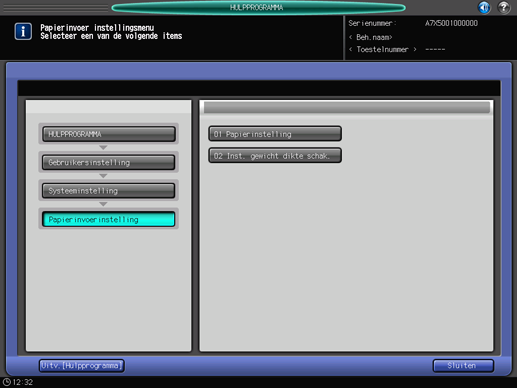
Het scherm [Papierinstelling registreren/wissen] wordt weergegeven.
Selecteer de bestemming voor het registreren van papiervoorwaarden.
Selecteer de rij van de bestemming en druk op [Toevoegen / Bewerken].
Selecteer die rij om de papiervoorwaarden die eerder zijn geregistreerd, te bewerken.
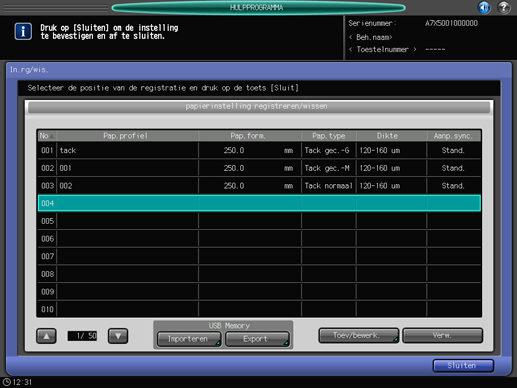
Het scherm [Vastl. soort/gewicht] wordt weergegeven.
Selecteer een van de knoppen onder [Papiertype].
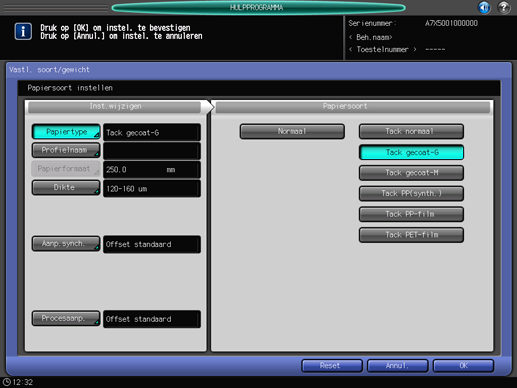
Druk op [OK].
Voer de gewenste papierprofielnaam in. U kunt tot 50 tekens van één byte invoeren (25 tekens van twee bits).
Druk op [OK].
Druk op [Dikte] of [Gewicht].
Het scherm [Dikte] of [Gewicht] wordt weergegeven. Bepaalde instellingen kunnen niet geselecteerd worden afhankelijk van het papiertype. Selecteer een gewenste knop onder [Dikte Inst.] Of [Gewichtsinstelling].
Als [Gewicht] is ingesteld in [Instelling Gewicht Dikte schakelen], selecteert een gewichtseenheid onder [Eenh.wijz.]. Het scherm toont het gewicht van het papier in de geselecteerde eenheid.
De processnelheid kan geselecteerd worden met de toetsen onder [Snelheidsinstelling]. Bepaalde snelheidsinstellingen kunnen niet geselecteerd worden afhankelijk van het papiertype en de dikte (het gewicht). Selecteer de gewenste knop.
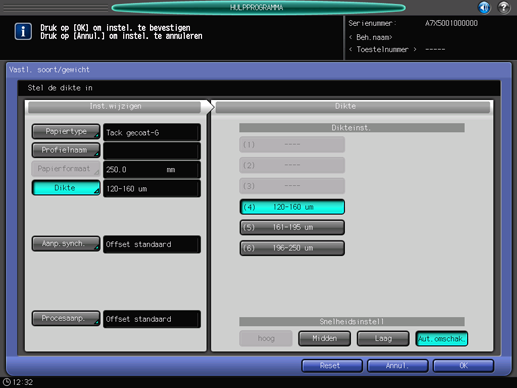
Druk op [Registratie aanp.].
Selecteer een element dat u wil aanpassen uit [Zoom] of [Beeldverschuiving] en druk op de cijfertoetsen van het tiptoetsscherm, [
 ], [
], [ ] of de cijfertoetsen op het bedieningspaneel om waarden in te voeren.
] of de cijfertoetsen op het bedieningspaneel om waarden in te voeren.
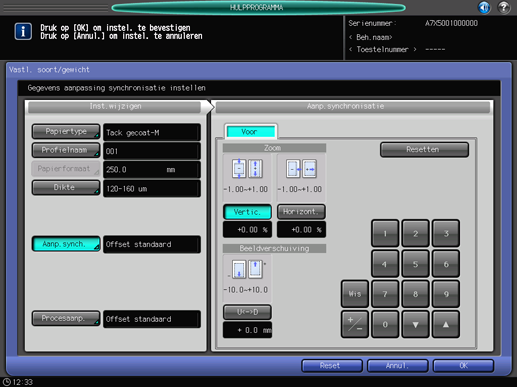
Voor details over Registratie aanp., zie Registratie aanp..
Druk op [Verw.afstelling].

Procesaanpassing wordt niet standaard weergegeven. Als u de functie Procesaanpassing wil gebruiken in de papierinstelling, neem contact op met uw leverancier.
Voor [Lusaanpassing (fixatie-uitvoer)] weergegeven door te drukken op [Volgende] op het scherm waar [Uitv.aanp.2e transf.] wordt weergegeven, selecteer een element dat u wil aanpassen en druk op de cijfertoetsen van het tiptoetsscherm [
 ], [
], [ ] of de cijfertoetsen op het bedieningspaneel om waarden in te voeren.
] of de cijfertoetsen op het bedieningspaneel om waarden in te voeren.
Druk op [+/-] om op te geven of de waarde positief of negatief moet zijn.
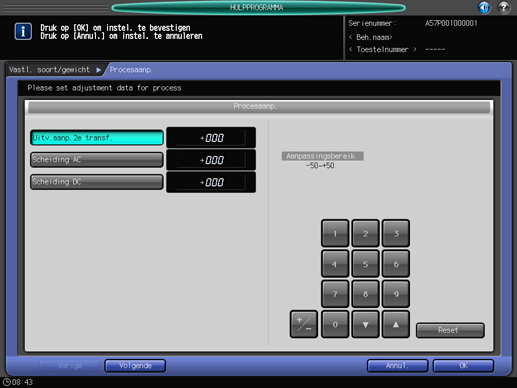
Druk op [Volgende] om het instelscherm weer te geven.
Voer instellingen uit voor de volgende elementen.
[Boven oorsp.fixatietemp.], [Tonerhoeveelheid sparen], [Aanp. dens. per Papier (YMC)], [Aanp. dens. per Papier (K)], [Det.pap.stor.niet-centr.], [Dikke BK modus], [Inst. luchtniv.scheiding lucht fix.eenh.], [Fixatiedruk wijzigen]
Druk op [OK] om de instelling te voltooien. Druk op [Annul.] om de wijziging te annuleren. In elk geval keert het scherm terug naar het scherm [Vastl. soort/gewicht].
Druk op [OK] op het scherm [Vastl. soort/gewicht]. Het scherm keert terug naar het scherm [In.rg/wis.].
Druk op [Sluiten] om terug te keren naar het scherm [Papierinvoer instellingsmenu].
De papiereigenschappen verwijderen
Volg onderstaande procedure Gebruikersinstelling om het scherm [Gebruikersinstelling] weer te geven.
Druk op [Systeeminstelling] op het scherm van [Gebruikersinstelling] en druk achtereenvolgens op [Papierinvoerinstelling] en [Papierinstelling].
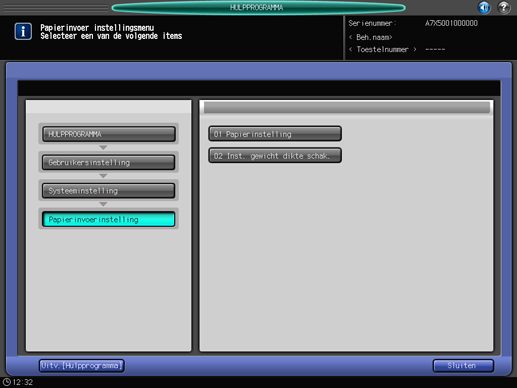
Het scherm [Papierinstelling registreren/wissen] wordt weergegeven.
Selecteer de rij die u wil verwijderen uit de lijst met papiereigenschappen en druk op [Verwijderen].
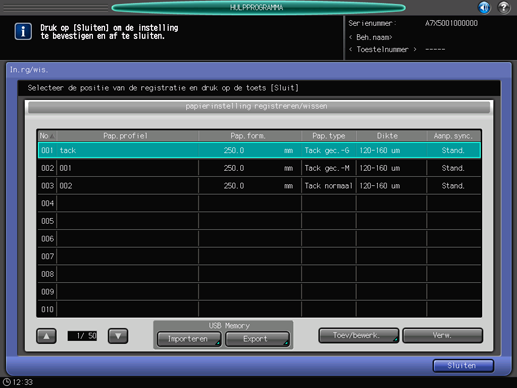
Druk op [Ja] in het bevestigingsdialoogvenster.
Of druk op [Nee] om te annuleren.
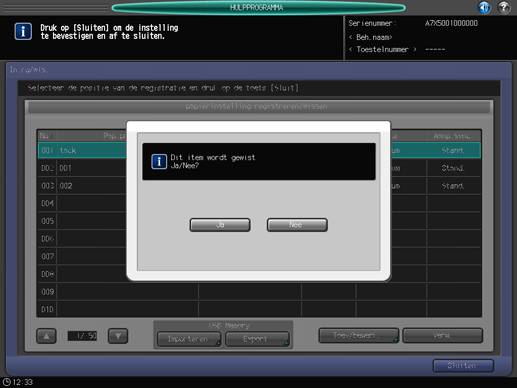
Druk op [Sluiten] om terug te keren naar het scherm [Papierinvoer instellingsmenu].
De USB import/exportfunctie voor de papierinstelling
De functie USB Import/Export slaat de gegevens van de papierinstelling op die geregistreerd zijn op deze machine op een USB-flashstation en registreert de data op een andere machine van hetzelfde model. Om de data van de papierinstelling te importeren of te exporteren, moet u het USB-flashstation eerst met een USB-poort verbinden. Er kan maar één USB-flashstation aangesloten worden.
Bij het gebruik van de importoptie [Alles], worden alle data van de papierinstelling die op het USB-flashstation bewaard zijn geïmporteerd en de data die geregistreerd is op de machine wordt overschreven.
Bij het gebruik van de importoptie [individueel] wordt de data van de papierinstelling die u selecteert geïmporteerd en de data wordt bewaard of overschreven op de machine. Met de optie [Nieuw opslaan] kan tot 500 data, samen met het aantal data dat reeds geregistreerd staat op de machine, geïmporteerd worden. (De resterende data na vermindering van de geregistreerde data van 500 kunnen geïmporteerd worden) Met de optie [Overschrijven] kunt u tot 500 data importeren.
De exportfunctie slaat alle data voor papierinstelling van een machine op een USB-flashstation op.
De data van de papierinstelling importeren
Volg onderstaande procedure Gebruikersinstelling om het scherm [Gebruikersinstelling] weer te geven.
Druk op [Systeeminstelling] op het scherm van [Gebruikersinstelling] en druk achtereenvolgens op [Papierinvoerinstelling] en [Papierinstelling].
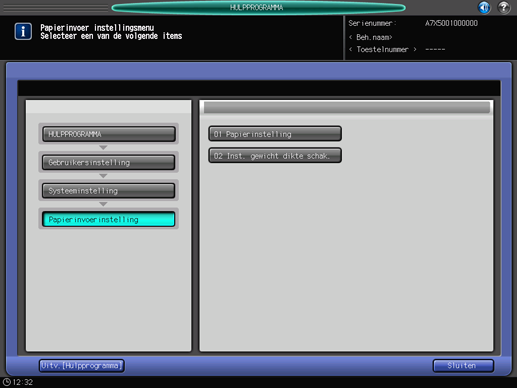
Het scherm [Papierinstelling registreren/wissen] wordt weergegeven.
Druk op [Import].
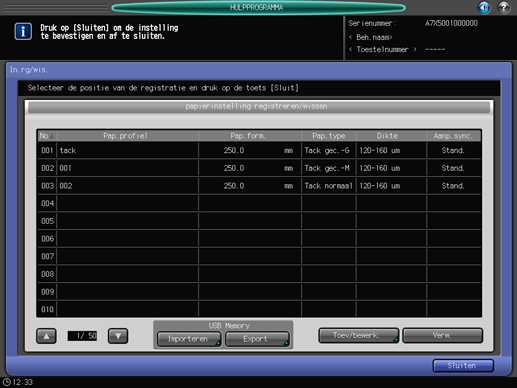
Het scherm [USB Import] wordt weergegeven.
Selecteer de te importeren data en druk op [Alle] of [Individueel].
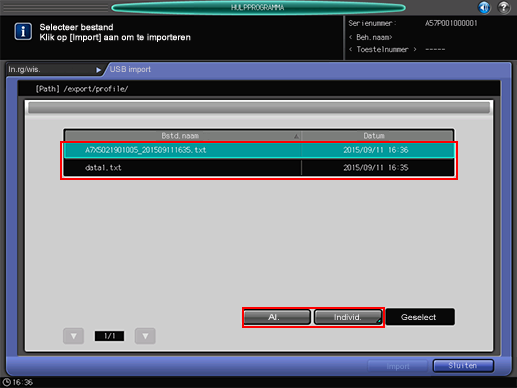
Als u drukt op [Alle], ga naar stap 5.
Als u drukt op [Individueel], ga naar stap 6.
De markering
wordt weergegeven links van de bestandsnaam van de data die niet geïmporteerd kan worden.
Druk op [Import] om alle data te wijzigen.
De bevestigingsdialoog wordt weergegeven. Druk op [Ja] om te bevestigen. Druk op [Nee] om te annuleren.
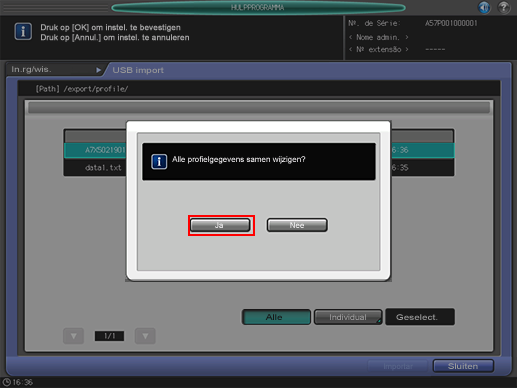
In elk geval keert het scherm terug naar het scherm [Papierinstelling registreren/wissen].
Wanneer het scherm [Individueel] wordt weergegeven, selecteer de data van de papierinstelling om te importeren.
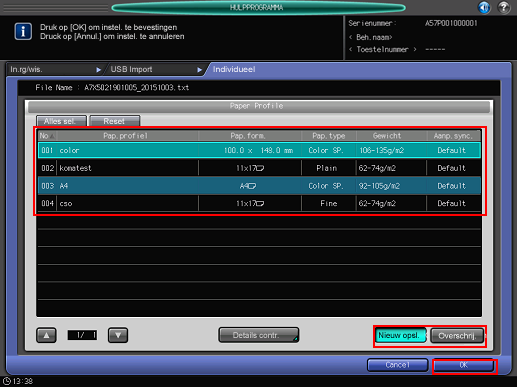
Om alle data te selecteren, druk op [Alle selecteren]. Om het selecteren van alle data te annuleren, druk op [Reset].
Om de details weer te geven van de geselecteerde data, druk op [Details controle].
Selecteer [Nieuw opslaan] of [overschrijven].
Met Nieuw opslaan wordt de data geïmporteerd naar het blanco nummer van de papierinstelling op de machine.
Met Overschrijven wordt de data geïmporteerd naar hetzelfde nummer van de papierinstelling op de machine.
Druk op [OK].
Het scherm keert terug naar het scherp [USB Import].
Druk op [Import].
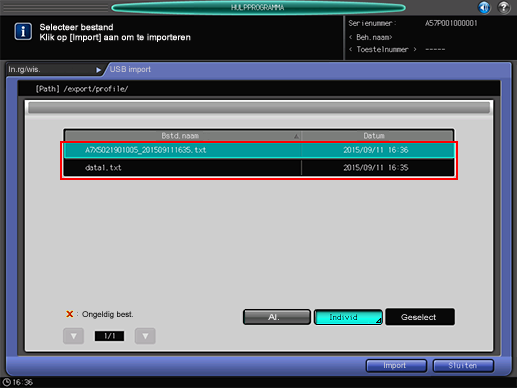
De bevestigingsdialoog wordt weergegeven.
Druk op [Ja] om te bevestigen. Om te annuleren, druk op [Nee] (De bevestigingsdialoog hangt af van de selectie van [Nieuw opslaan] of [Overschrijven]. Het volgende toont een voorbeeld van het scherm voor [Nieuw opslaan]).
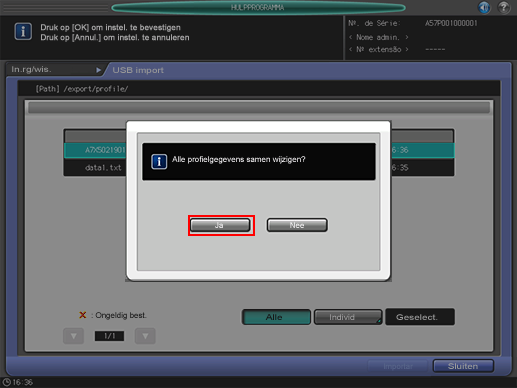
In elk geval keert het scherm terug naar het scherm [Papierinstelling registreren/wissen].
De data van de papierinstelling exporteren
Volg onderstaande procedure Gebruikersinstelling om het scherm [Gebruikersinstelling] weer te geven.
Druk op [Systeeminstelling] op het scherm van [Gebruikersinstelling] en druk achtereenvolgens op [Papierinvoerinstelling] en [Papierinstelling].
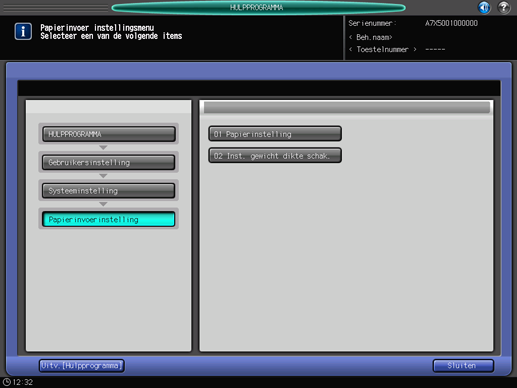
Het scherm [Papierinstelling registreren/wissen] wordt weergegeven.
Druk op [Export].
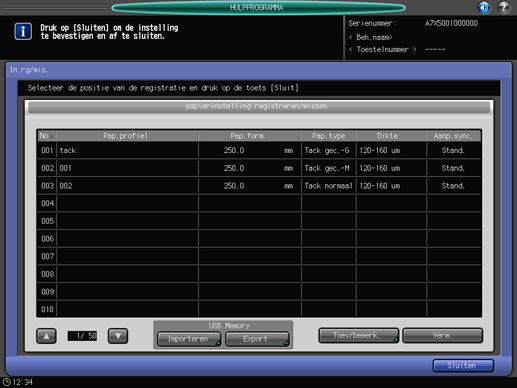
Het scherm voor het invoeren van de bestandsnaam van de geëxporteerde data van de papierinstelling wordt weergegeven.
Voer de bestandsnaam in en druk op [OK].
De standaard bestandsnaam wordt weergegeven in de volgende volgorde.
machine nummer (13-cijfers)_jaar (4-cijfers) maand (2-cijfers) dag (2-cijfers) uur (2-cijfers) minuut (2-cijfers)
U kunt tot 60 tekens van één byte invoeren voor de bestandsnaam.
Wanneer u de bestandsnaam niet verandert, druk op [OK] zonder tekens in te voeren.